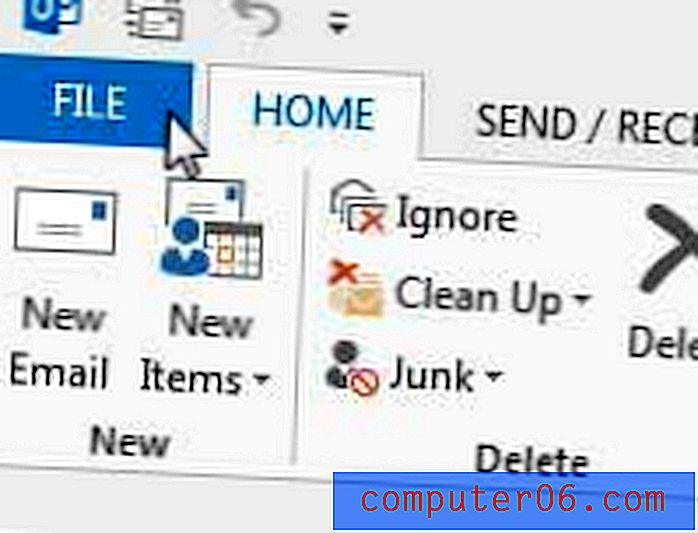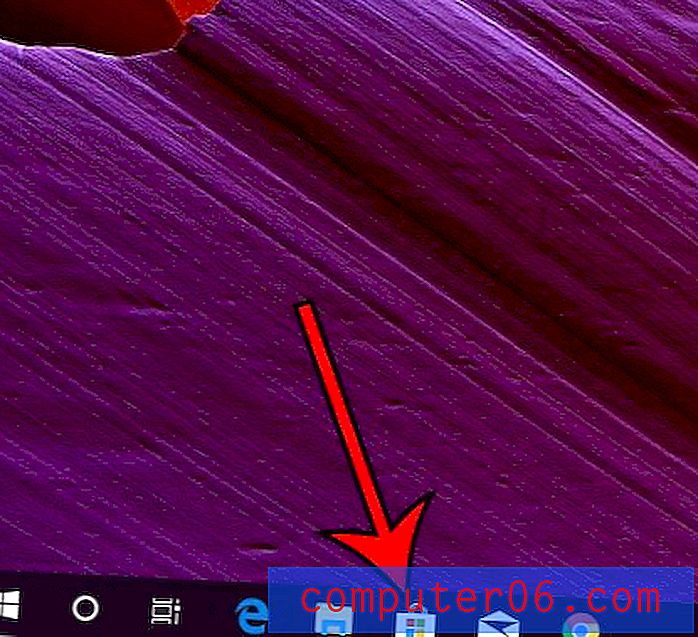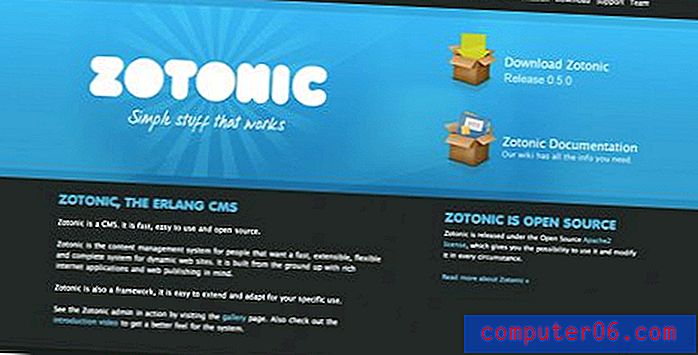Kuidas lisada joonealune märkus Word 2010-s
Joonealuseid märkusi leidub erinevat tüüpi dokumentidest, kuna need võivad olla kasulikud, kui mõni teema vajab täiendavat selgitamist, kuid ei pruugi sobida dokumendi konteksti. Kuna joonealune märkus võib dokumendil olla oluline, võite lõpuks ilmneda stsenaariumi, kus peate selle oma dokumendile Microsoft Word 2010 lisama.
Meie allolev õpetus näitab teile, kuidas Word 2010-sse uut joonealust märkust lisada, ja lisaks leiate menüü, mis võimaldab teil kohandada sisestatud joonealuste märkuste välimust.
Joonealuse märkuse lisamine Microsoft Word 2010-s
Selles õpetuses loome ühe joonealuse märkuse, mis kuvatakse lehe allosas. Kui soovite midagi muuta oma joonealuste märkuste kuvamise osas, saate seda teha, muutes vastavat suvandit joonealuste märkuste ja lõppmärkuste aknas, millele on viidatud allpool 6. sammus .
Allpool toodud meetod kasutab joonealuse märkuse lisamiseks navigeerimisriba. Kui soovite, võite siiski kasutada kiirklahve Ctrl + Alt + F.
1. samm: avage dokument Word 2010-s.
2. samm: klõpsake dokumendis asukohta, kuhu soovite joonealuse märkuse viite lisada.

2. samm: klõpsake akna ülaosas vahekaarti Viited .
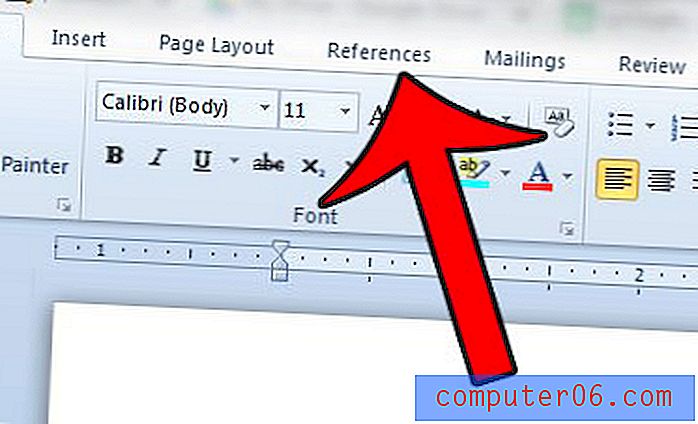
3. samm: klõpsake navigeerimisriba jaotises Joonealused märkuse nuppu Lisa joonealune märkus .
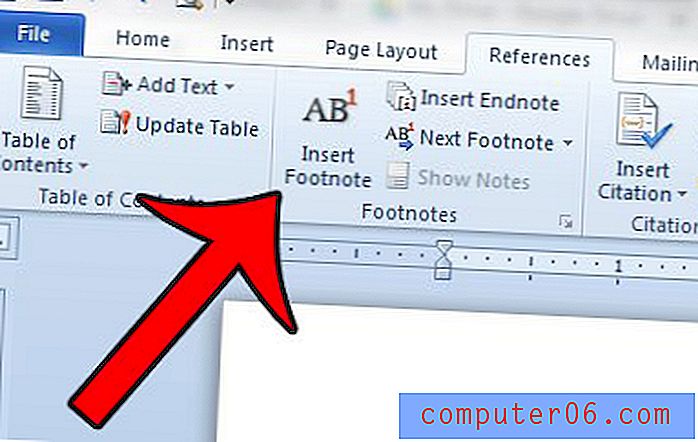
4. samm. Sisestage joonealuse märkuse sisu.
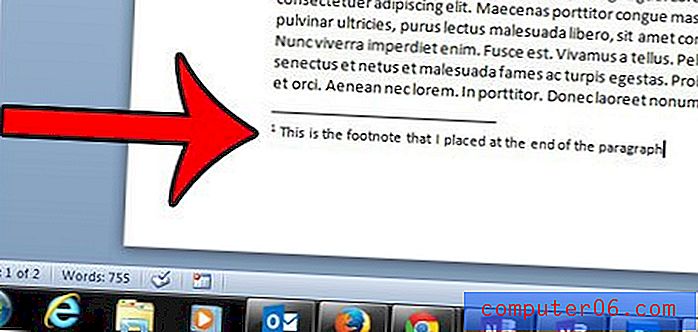
5. samm: kui soovite kohandada joonealuste märkuste kuvamist, klõpsake navigeerimisriba jaotise Joonealused märkused paremas alanurgas menüünupul Joonealused märkused ja lõppmärkused .
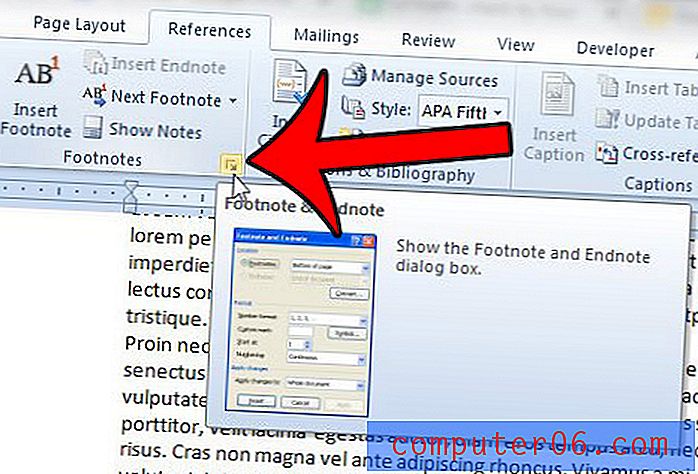
6. samm: siis on teil menüü täis suvandeid, mida saate oma joonealuste märkuste vormingu muutmiseks kohandada. Näiteks nummerdamise paremal asuval rippmenüül klõpsamine võimaldab teil muuta joonealuseid märkusi nii, et need taaskäivituvad iga lehe või jaotise alguses, selle asemel, et kogu dokumendis pidevalt suurendada.
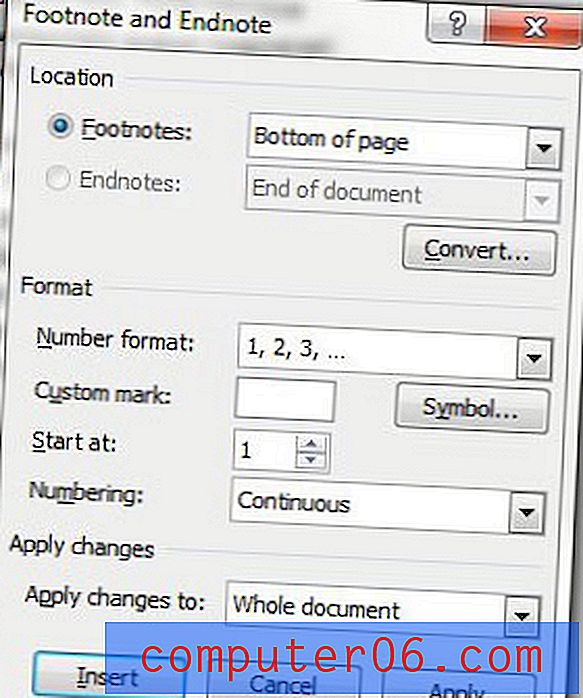
Kui olete joonealuste märkuste vormindamise lõpetanud, klõpsake akna allosas nuppu Rakenda .
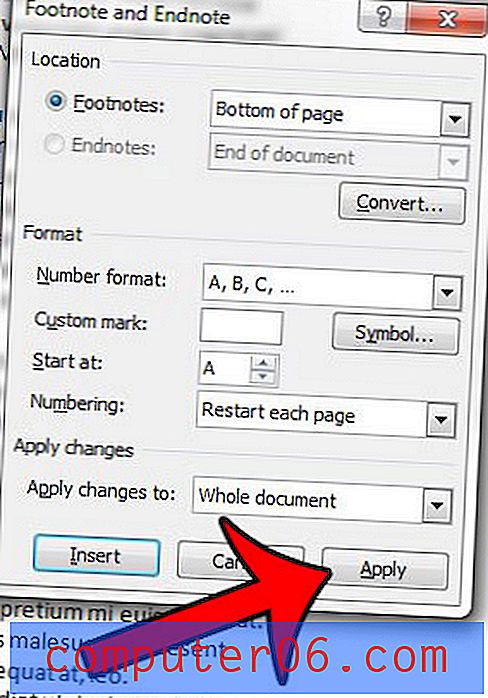
Kas parandate pidevalt Wordi kopeeritud ja kleebitud teabe vormingut? See artikkel näitab teile, kuidas kleepida teave Microsoft Word 2010-s ilma selle vorminguta.